Olvidé mi patrón Bloquear Samsung Galaxy J7 (Solución)
Publicado: 2016-10-01
El teléfono inteligente Galaxy J7 es un dispositivo Android de bajo costo con muchas características excelentes. Para la mayoría de los usuarios, este teléfono es una excelente opción para cualquiera que necesite un dispositivo de respaldo, un dispositivo desbloqueado de bajo costo para viajes internacionales o incluso su teléfono inteligente de uso diario.
Como con cualquier dispositivo digital, la seguridad es importante. Los dispositivos Android permiten a los usuarios crear una contraseña, un pin de desbloqueo o un patrón para acceder de forma segura al contenido de sus teléfonos. La pantalla de bloqueo de Samsung está diseñada para mantener alejados a los usuarios no deseados. Desafortunadamente, si olvidó sus códigos de desbloqueo de pantalla, no puede hacer llamadas, revisar su correo electrónico ni realizar ninguna acción común en ese dispositivo.
Ya sea que haya olvidado su código de acceso o patrón, alguien le dio un teléfono y no le dio el código, o por cualquier otra razón, ¿cómo omite un código de bloqueo de pantalla en el Galaxy J7?
Toda esperanza no está perdida. Hay algunas cosas que puede hacer para recuperar el acceso al teléfono inteligente. Hemos compilado una lista completa de opciones disponibles para guardar su teléfono con pantalla bloqueada.
Opciones de bloqueo de pantalla
Al comprar un Galaxy J7, se le solicita que configure algún tipo de seguridad para su pantalla. Puede elegir la opción 'Deslizar', lo que significa que no hay ningún tipo de seguridad para desbloquear el teléfono. Simplemente mueva el dedo por la pantalla táctil y estará dentro. El J7 no tiene un escáner de huellas dactilares, por lo que si desea agregar algo de seguridad a su teléfono, elija una de las siguientes opciones.
Un pin suele ser un código numérico de cuatro dígitos. Puede usar cualquier combinación de números que desee.
El patrón de desbloqueo es una opción más popular porque puedes deslizar un patrón preestablecido para abrir la pantalla del teléfono. El patrón es más seguro que un código pin de cuatro dígitos porque las posibilidades son infinitas y es mucho más difícil de adivinar que usar el cumpleaños de su perro.

Una contraseña es la solución más segura para cualquiera que use su teléfono para trabajar. Una contraseña consta de palabras y números y, a menudo, las empresas la solicitan para mantener segura la información de propiedad.
Qué hacer si está bloqueado
Echamos de menos los viejos tiempos en los que omitir los patrones de desbloqueo de pantalla era fácil. Desafortunadamente, también lo hacen las personas que tienen la intención de robar sus datos personales y de propiedad. Solo Samsung Find My Mobile le permitirá desbloquear su pantalla de forma remota. Hacer esto no borrará ninguna parte de su información y lo ayudará a recuperar el acceso de inmediato.
Si nunca configuró su cuenta de Samsung, deberá seguir las instrucciones para restablecer los valores de fábrica.
Hay algunas formas de restablecer su teléfono y revisaremos cada una de ellas en breve. Primero, nos gustaría mencionar que realizar un restablecimiento de fábrica borrará todo de su teléfono. ¡Nos referimos a todo!
Sus imágenes, contactos, notas, aplicaciones, se eliminan una vez que se completa este paso, lo único que permanecerá es su número de teléfono. Le mostraremos cómo restablecer su teléfono para recuperar el acceso y revisaremos algunos consejos para recuperar datos.
Restablecer contraseña con Samsung Find My Mobile
Otro método sería usar Find My Mobile de Samsung (Find My Android), similar a Find My iPhone. Puede usar la función de controles remotos en su Samsung Galaxy J7, que le permitirá restablecer temporalmente la contraseña y omitir la pantalla de bloqueo en el Galaxy J7. Su teléfono necesita una conexión a Internet para hacer esto, así que asegúrese de que esté conectado a wifi o datos móviles.
Si aún no ha registrado el Galaxy J7 con Samsung, intente registrarlo lo antes posible.
- Registra el Galaxy J7 con Samsung.
- Use el servicio Find My Mobile para restablecer temporalmente la contraseña haciendo clic en 'Desbloquear'
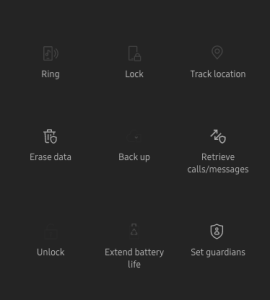
- Omita la pantalla de bloqueo con la nueva contraseña temporal.
- Establecer una nueva contraseña.

También puede realizar un restablecimiento de fábrica usando Samsung Find My Mobile.

Cómo restablecer de fábrica el J7
Restablecer un teléfono Galaxy es simple una vez que sabes cómo hacerlo. Puede usar el propio teléfono, el Administrador de dispositivos Android o Samsung Find My Mobile para realizar el restablecimiento.
Restablecimiento de fábrica con el Administrador de dispositivos Android
Usando el inicio de sesión de Gmail que está usando en su teléfono, obtenga acceso al Administrador de dispositivos Android. Es importante recordar que antes de realizar un restablecimiento de fábrica, deberá conocer la contraseña de Gmail y, posiblemente, la contraseña de Samsung asociada con su teléfono. Los teléfonos Galaxy tienen lo que se conoce como "Bloqueo de activación", lo que significa que no puede usar el teléfono sin verificar esta contraseña.
- Vaya al Administrador de dispositivos Android usando un navegador web en una computadora
- Encuentra tu Galaxy J7 en el Administrador de dispositivos Android
- Haga clic en la opción para 'Borrar dispositivo'

- Luego siga cada paso que esta página le guía para borrar su teléfono
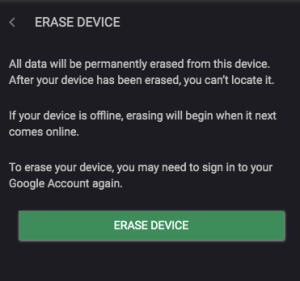
Una vez que esté completo, su teléfono se verá igual que cuando lo compró por primera vez. Siga las instrucciones de configuración y comience a iniciar sesión nuevamente en todas sus cuentas para recuperar su información.
Restablecimiento de fábrica en el teléfono
Si el método anterior no funciona, es posible que deba continuar y hacer un restablecimiento de fábrica. Tal vez no tenga acceso a un navegador web o su teléfono no esté conectado a wifi/datos celulares. Siga las instrucciones a continuación para completar el proceso de restablecimiento de fábrica en su Galaxy J7:
- Apague el Galaxy J7: si no puede apagarlo, simplemente extraiga la batería y vuelva a insertarla
- Mantenga presionado el botón Subir volumen, el botón Inicio y el botón Encendido al mismo tiempo hasta que vea el ícono de Android
- Con el botón para bajar el volumen, seleccione la opción Wipe Data/Factory Reset y presione el botón de encendido para seleccionarla
- Con el botón para bajar el volumen, resalte Sí: eliminar todos los datos del usuario y presione el botón de encendido para seleccionarlo.
- Cuando el Galaxy J7 se reinicie, todo se borrará y estará listo para que lo configures todo nuevamente.
Lea esta guía para conocer un método alternativo para restablecer de fábrica el Galaxy J7 . Es importante tener en cuenta que antes de realizar un restablecimiento de fábrica en el Galaxy J7, debe hacer una copia de seguridad de todos sus archivos e información para evitar que se pierdan datos.
Recuperar su información
Suponiendo que haya realizado una copia de seguridad reciente, siga el proceso de configuración para restaurar su teléfono desde Samsung Cloud o Google. Su teléfono volverá a cargar todas sus configuraciones y contenido tal como estaba antes de que lo restableciera.
Si no hiciste una copia de seguridad de nada, verifica estas opciones para recuperar tus datos:
- Tarjeta SD: el Galaxy J7 albergaba una tarjeta SD ubicada en la parte inferior izquierda del teléfono (si estás mirando la pantalla). Si hay una tarjeta SD, verifique aquí primero. Las tarjetas SD no hacen una copia de seguridad automática de su información, pero puede tener suerte.
- Sus cuentas de correo electrónico: las cuentas de correo electrónico son excelentes para almacenar contactos. Cuando recupere el acceso a su teléfono, agregue sus cuentas de correo electrónico y vea si vuelven.
- Aplicaciones de Google: las aplicaciones como Google Drive y Google Photos a menudo realizan copias de seguridad de documentos importantes, como imágenes, videos y otros datos.
También puede ir a Google Play Store y buscar en 'Compras'. Suponiendo que está utilizando la misma cuenta de Google, desplácese por las aplicaciones que ha tenido en el pasado. Si alguno de ellos hace una copia de seguridad de la información (Shutterfly para imágenes, Dropbox, Amazon Photos, etc.) vuelva a descargar y recupere sus datos.
